こんにちは良い日。 用途の広い話をしましょう MPD:ミュージックプレーヤーデーモン 英語での元の名前で。
ArchLinux Wikiによると、 MPD サーバークライアントアーキテクチャを管理するオーディオプレーヤーです。 MPD デーモンとしてバックグラウンドで実行され、プレイリストとデータベースを管理し、使用するリソースはごくわずかです。 グラフィカルインターフェイスを使用するには、追加のクライアントが必要です。
MPDとは何かについて説明したら、MPDがどのようにインストールされ、音楽を再生するように構成されているかを説明します。 個人的には、使い方の幅が広く、特に消費量が少ないので、素晴らしいサービスだと思います。
MPDのインストール
1°必要なパッケージの更新とインストールに進みます。
sudo pacman -Syu && sudo pacman -S mpd mpc ncmpcpp sonata
明確化:私は自分以外を選択しました MPD、グラフィカルクライアント、Sonata(GTK)およびncmpcpp、ターミナル経由。
2°インストールしたら、必要ないくつかのフォルダーを構成して作成します。
sudo {su_editor} /etc/mpd.conf
次の行を探して、構成に置き換えます。
music_directory "/home/tu_usuario/Music"
playlist_directory "/home/tu_usuario/.mpd/playlists"
db_file "/home/tu_usuario/.mpd/tag_cache"
log_file "/home/tu_usuario/.mpd/log"
error_file "/home/tu_usuario/.mpd/errors.log"
pid_file "/home/tu_usuario/.mpd/pid"
state_file "/home/tu_usuario/.mpd/state”
次に、ユーザーを構成します。 のユーザー行を変更するだけです mpd.conf 対応するユーザー名で。
彼らがのユーザーである場合 アルサ、次の行のコメントを解除する必要があります。
audio_output {
type "alsa"
name "My ALSA Device"
options "dev=dmixer"
device "plug:dmix" # optional
format "44100:16:2" # optional
mixer_type "software" # optional
mixer_device "default" # optional
mixer_control "PCM" # optional
mixer_index "0" # optional
}
保存して閉じます mpd.confおよび 対応する権限を割り当てます。
sudo chmod 644 /etc/mpd.conf
3番目のタッチで必要なフォルダを作成します。
mkdir ~/.mpd
mkdir ~/.mpd/playlists
次に、必要なファイルを作成して、 MPD 正しく動作します。
touch ~/.mpd/tag_cache
touch ~/.mpd/log
touch ~/.mpd/errors.log
touch ~/.mpd/pid
touch ~/.mpd/state
そして最後に、mpdデーモンを起動する時が来ました。 もちろん、それをrc.confに追加することもできます。
sudo rc.d start mpd
ソナタ
今ソナタでそれは非常に簡単です。 私たちはそれを実行し、任意のサイトを右クリックします:
それが完了したら、構成を保存して閉じ、[ライブラリ]タブに移動すると、音楽コレクションが表示されます。 表示されない場合は、プログラムを再起動してください。
NCMPCPP
まず、メインのncmpcppファイルを構成する必要があります。
sudo {su_editor} /usr/share/doc/ncmpcpp/config
そして、次の行を変更する必要があります
mpd_host “localhost”
mpd_port “6600”
mpd_music_dir “/home/tu_usuario/Music” ##Ejemplo
保存して閉じます。
自宅に対応するフォルダを作成します。
mkdir /home/tu_usuario/.ncmpcpp
touch /home/tu_usuario/.ncmpcpp/config
対応する構成ファイルを作成する場所。
mpd_music_dir = "/home/tu_usuario/Music"
playlist_display_mode = "columns"
song_status_format = "%t{ - %a}{ - %b}{ (%y)}"
song_window_title_format = "MPD: {%a - }{%t}|{%f}"
song_columns_list_format = "(7)[green]{l} (35)[white]{t} (28)[green]{a} (28)[white]{b}"
user_interface = "alternative"
progressbar_look = "-|-"
display_screens_numbers_on_start = "no"
allow_physical_files_deletion = "no"
allow_physical_directories_deletion = "no"
colors_enabled = "yes"
progressbar_color = "green"
volume_color = "greeen"
header_window_color = "green"
main_window_color = "green"
#now_playing_prefix = "$b$u"
#now_playing_suffix = "$/b$/u"
一度。 設定をお好みに合わせて変更できます。保存して閉じます。
タッチラン ncmpcpp..コンソールを使用している場合は、次のコマンドを入力するだけです。
ncmpcpp
ncmpcppの使用:
- まず、«c»キーを使用してプレイリストをクリーンアップします(繰り返し曲がないようにします)
- 次に、«3»を押してブラウザタブに移動します
- «v»を押してすべてを選択します
- «shift + a»を押すと、新しいメニューが開きます
- 次に、「現在のMPDプレイリスト」を提供します(最初のオプション)
- 最後に、«playilstの終わりに»を選択します
今のところ、それがすべてだ。 私はあなたがそれを好きで、そして何よりもそれがあなたに役立つことを願っています。 次回までです。
イワン!
PS:これは私の最初の記事です。何か間違ったことをした場合は、お詫び申し上げます。
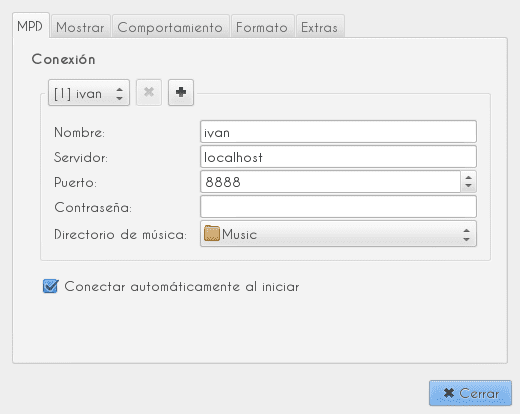
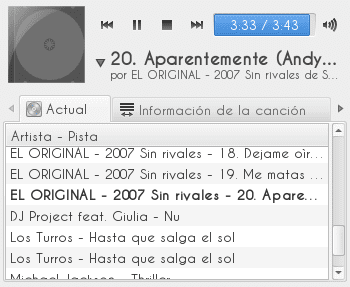
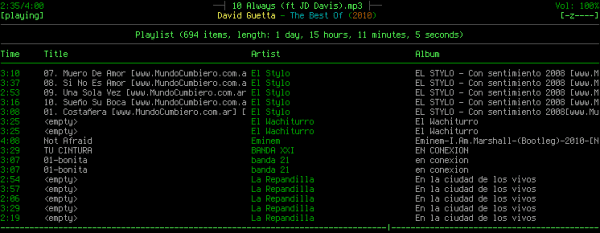
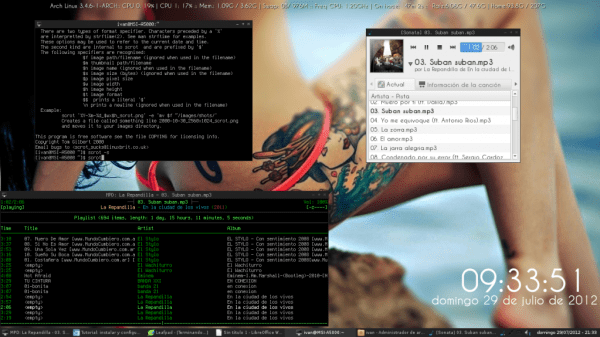
非常に良いチュートリアルですが、他のプレイヤーとどのような違いがあるのか知りたいです(mpdであることは別として)?
まあそれは非常に軽いです。 たとえば100.000曲以上のように、音楽がたくさんある場合、プログラムの実行は高速です。
私はあなたがそれを試してみなければならないと思います。
データベース検索は高速に動作し、待つことなくすべての音楽をプレイリストに入れることができます。
グラフィカルな環境がなくても機能します。セッションを終了して、音楽を聴き続けることができます。
mpdを終了せずに、任意のクライアントを同時に使用およびテストできます。また、別のクライアントを試すとすぐに、音楽フォルダーを何度も追加する必要はありません。
必要なコーデックがすべて揃っています。 ストリーミングも可能で、ミュージックサーバーとして使用したり、別のマシンやAndroidなどからアクセスしたりできます。
それがそれほど多くの利点を持っていることを私は知りませんでした、あなたは私がそれを試すつもりであると私に確信させました、そしてあなたのチュートリアルは素晴らしいです。 ありがとうございました
チュートリアルの良い時期に、非常によく説明されています😀
本当に...あなたの助けに感謝します、ブログへようこそ😉
挨拶とあなたが何かを必要とするならば、あなたは知っています...ここにいます。
PS:あなたはすでにコメントに「編集者」として表示されています🙂
さて、まずはお立ち寄りいただき、誠にありがとうございます。 まあ、何か疑問が生じた場合、私はそれを払拭するのを手伝うことができます..😀
なんてプレーヤーだ! ずっと前に使っていて、すごいです。 私はAudaciousの熱狂的なファンです。
Debianで約4か月使用していますが、おやしろ様とconandoelが設定を手伝ってくれました🙂クライアントとして、Xfmpc(Xfceチームから)と、曲の変更や音量の上げ下げを可能にするxfceXNUMX-mpc-pluginというパネルのプラグインを使用しています😛そしてLXDE / OpenboxではSonataを使用しています。
MPDをお勧めします。非常に軽量で、ストリーミングでも機能します。
Orale、そのクライアントはそれを知らなかったし、プラグインも知らなかった。私はいつもncmpcppの出身だったが、XFCEをしばらく使っていたので、今すぐ試してみる必要がある。 xP
ご挨拶。
何千回もインストールして設定しようとしましたが、惨めに失敗するたびに、もう一度インストールを開始しましたが、mpd.confファイルが存在しません!! 私と一緒のmpdは個人的なものだと思います😛
あなたはそれを持っているべきです..そうでなければ、あなたはそれを別のフォルダからエクスポートすることができます。 Archwikiでどこからコピーするかを見ることができます。
私はXNUMX年間mpdに遅れをとっていましたが、SELinuxを削除すれば、ようやくそれを機能させることができました。
とても良いです、私はすでにそれを使っています…ありがとう! 🙂
素晴らしい、やってみます。
少し自己宣伝しますが、誰かがDebianベースのシステムでそれを構成できない場合は、ここにあります:
http://crunchbanglinux.org/forums/topic/17386/the-ultimate-mpd-guide/
英語ですが、それほど難しいことではないと思います。
リンクを見た今まで、私はXNUMXを落としました。 Crunchbangフォーラムで、そのガイドをどうもありがとう。
これにより、最初に正常にセットアップし、最初からインストールするたびに使用できるようになりました。 どうもありがとうございました。
私がこれまでに使用した中で最高のプレーヤーであり、ほぼXNUMX年半使用しています。正直なところ、投稿を読むのが面倒でしたが、実際に見てみました。 xP
少し見てみたのと同じ理由で、XNUMXつの小さなヒントがあります。XNUMXつは、MPDを通常のユーザーとして扱い、〜/ .mpdconfigからすべての構成を作成して最初にロードし、必ずしもデーモンにロードする方が簡単だと思います。 ncmpcppをクライアントとして使用する場合は、ncmpcpp-fftwをインストールして、優れたビューアを含むいくつかの追加オプションを使用できます。ncmpcpp構成に数行追加するだけです。
Visualizer_fifo_path = "/home/userl/.mpd/mpd.fifo"
Visualizer_output_name = "visual"
Visualizer_sync_interval = "30"
Visualizer_type = "spectrum"(波/スペクトル)
Visualizer_color = "cyan"
ご挨拶。
Mpdは非常に優れているので、sonataで使用しました。唯一の問題は、システムの起動時にデーモンがロードされないことがあり、/ etc / default / mpdファイルを変更してinit.dからのロードを無効にすることでした。 falseの場合はtrueの値。このように、mpdは他のデーモンで開始されませんでした。mpdとsonataの両方を起動するには、mpd && sonataコマンドをリンクするのは簡単です。
やってみます。いつもXMMSを使っていて大好きですが、少し手を入れなくてはいけないのですが、性能が上がれば考えて変更するかもしれません。
http://mpd.wikia.com/wiki/Clients
fedoraを使用する場合は、selinuxを無効にしてください。無効にしないと、mpdにログが書き込まれません。
そうでなければよく。
投稿おめでとうございます。ncmpcpp+ mpd + icecastを使用してオーディオ(ラジオ)をストリーミングするにはどうすればよいですか。無限に感謝します。どうぞよろしくお願いします。 😀
私はついにそれをインストールすることができました...😐午前1時20分ですが、私のmpd + ncmpcppは何千ものwikiとの8時間の戦いのように動作するので気にしません(このチュートリアルもハハハ)が、それは理解するための参照として役立ちましたあること、ありがとう! 😀
みなさん、こんにちは。
今日、私はあなたの助けを求めるために書いています、私はすでにMPDを構成することができないのでとても退屈しています…私はすでにたくさんのチュートリアルをたどっていて、冗談を見つけることができません。 ソナタに到達する前に最後の行に到達するまですべてが順調です
sudo rc.d mpdを起動
読んでみると、rc.dがすでにarchlinuxから削除していることがわかりました。 一方、ターミナルからmpdを実行すると、次のようにスローされます。
[novatovich @ nvtvich-vd〜] $ mpd
リッスン:「0.0.0.0:6600」へのバインドに失敗しました:アドレスはすでに使用されています(「[::]:6600」へのバインドが成功したため、とにかく続行します)
デーモン:ユーザー«novatovich»の補足グループを初期化できません:操作は許可されていません
ソナタを実行すると接続されているように見えますが、mpdはプレイリストを作成していないと思います。
私がmpdを機能させるのに役立つコメントがあれば、私はそれを本当に感謝します。
壁紙を渡してくれませんか
別のガイドが緊急です。 私はそれを動作させることができず、私はすでにarchwikiをチェックしました。 ライブラリには何も表示されません:c